Correction : 0xc000027b Code d'exception de crash du Microsoft Store
 Plusieurs utilisateurs ont signalé rencontrer l’erreur de crash du Microsoft Store avec le code d’exception 0xc000027b. Il est à noter que les applications du Microsoft Store se ferment sans afficher de fenêtre d’erreur. Cela rend plus difficile l’investigation du problème, car l’erreur n’affiche aucun message d’erreur.
Plusieurs utilisateurs ont signalé rencontrer l’erreur de crash du Microsoft Store avec le code d’exception 0xc000027b. Il est à noter que les applications du Microsoft Store se ferment sans afficher de fenêtre d’erreur. Cela rend plus difficile l’investigation du problème, car l’erreur n’affiche aucun message d’erreur.
Cependant, nous avons fait des recherches et trouvé plusieurs raisons pouvant déclencher l’erreur de crash du Microsoft Store avec le code d’exception 0xc000027b. Ce guide vous aidera également avec des solutions pour résoudre le problème de votre côté. Entrons directement dans le vif du sujet.
Qu’est-ce que 0xc000027b, et comment cela se déclenche-t-il ?
La signification simple de l’erreur 0xc000027b est que le Microsoft Store se ferme brusquement lors d’une opération ou de l’ouverture d’une application. Parmi les erreurs d’application 0xc000027b courantes auxquelles vous pourriez faire face, il y a le 0xc000027b du menu de démarrage, le 0xc000027b de l’explorateur, le 0xc000027b de la calculatrice, etc.
Bien qu’aucun message d’erreur ne soit affiché, la plupart du temps, lorsque des utilisateurs rencontrent le 0xc000027b, après avoir lu plusieurs rapports d’utilisateurs, nous avons trouvé de nombreuses raisons pouvant être à l’origine du problème.
- Heure et date incorrectes : Aussi simple que cela puisse paraître, plusieurs utilisateurs ont signalé que, à cause de l’heure et de la date incorrectes sur leurs PC, ils rencontrent ce problème.
- Le Microsoft Store est problématique : Il se peut qu’il y ait des problèmes sous-jacents provoquant l’erreur de crash du Microsoft Store 0xc000027b.
- Le cache du Microsoft Store est corrompu : En raison de fichiers de cache corrompus pour le Microsoft Store, vous rencontrerez divers problèmes, y compris celui en question.
- Clé de registre du Store corrompue : Il est possible que certaines clés de registre importantes liées au Microsoft Store soient corrompues et provoquent des problèmes.
- Fichiers système manquants ou corrompus : De plus, en raison de certains fichiers système manquants ou corrompus, vous pourriez rencontrer plusieurs problèmes liés au programme Windows.
Voyons les différentes solutions qui, nous l’espérons, vous aideront à résoudre l’erreur d’exception de crash du Microsoft Store avec le code 0xc000027b.
Comment puis-je facilement me débarrasser de cette erreur du Microsoft Store 0xc000027b ?
1. Régler l’heure et la date correctes
- Appuyez sur les touches Win + I pour ouvrir les Paramètres Windows.
-
Cliquez sur Heure et langue à gauche.
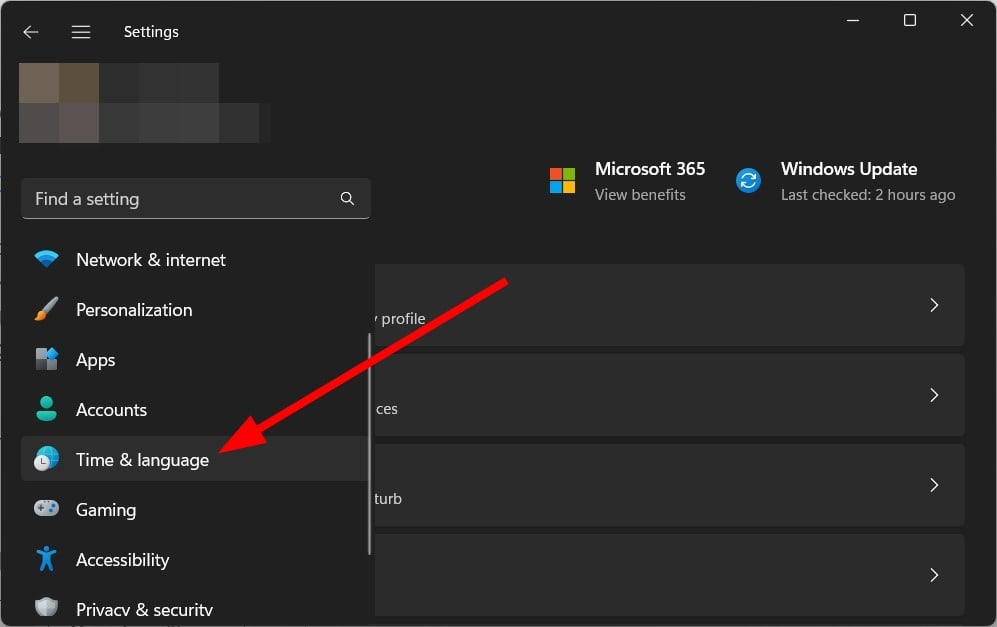
-
Sélectionnez l’option Date et heure.
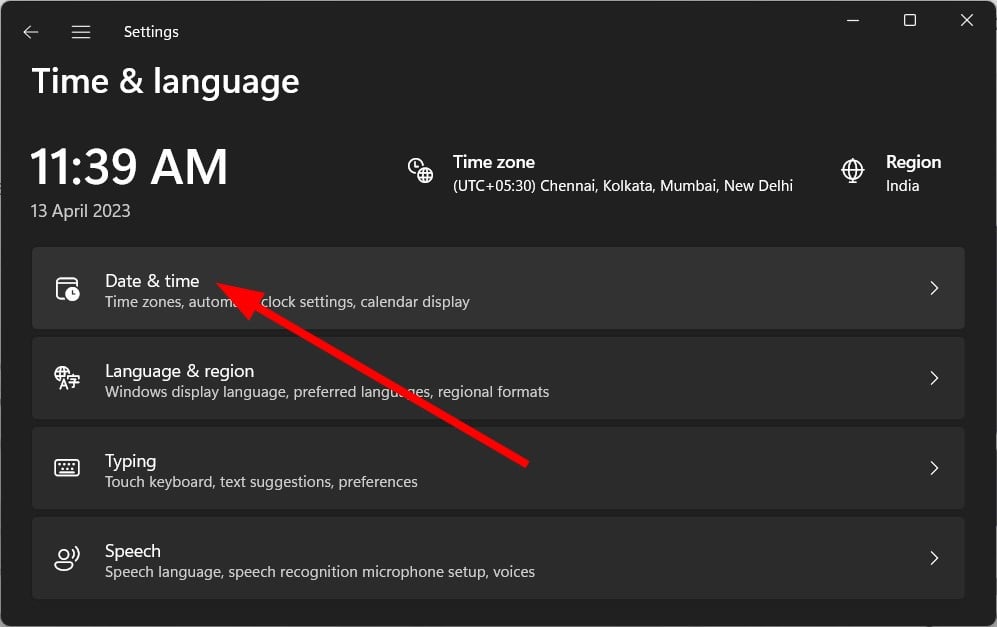
-
Activez l’option Définir l’heure automatiquement.
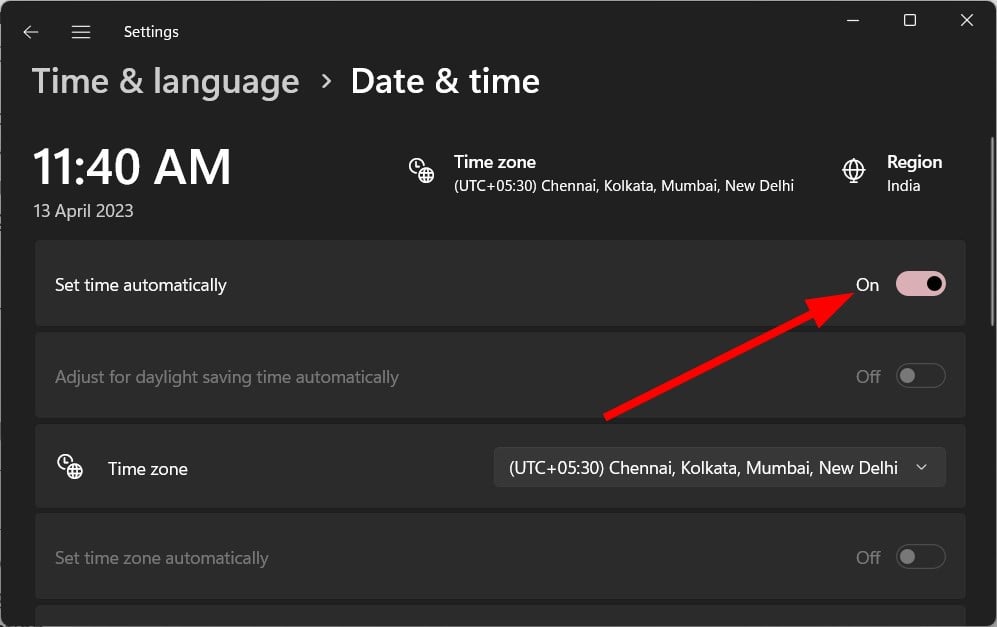
-
Dans le menu déroulant Fuseau horaire, sélectionnez le fuseau horaire correct.
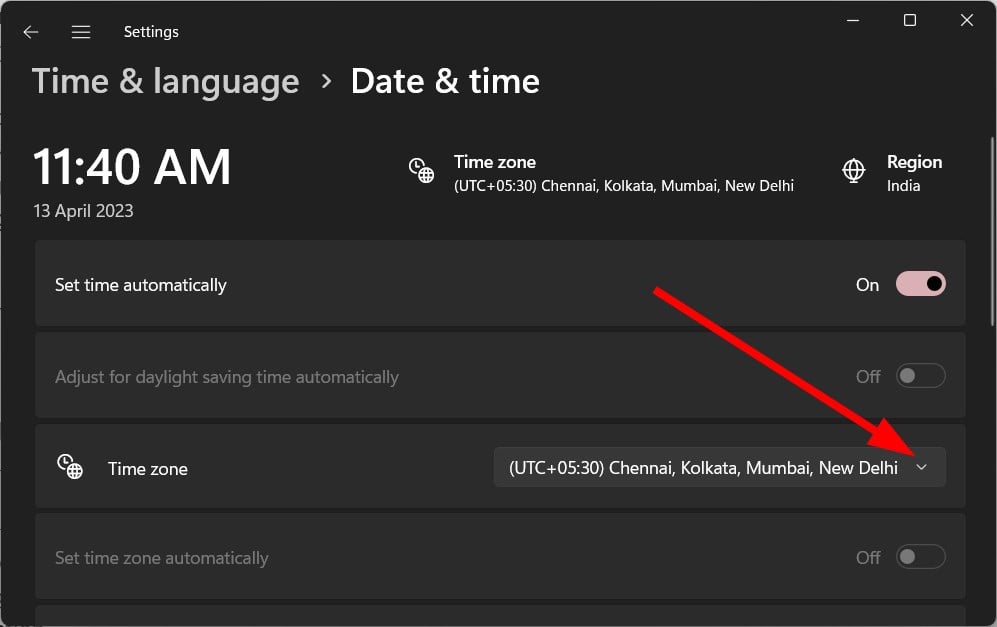
-
Faites défiler vers le bas et sous Paramètres supplémentaires, cliquez sur le bouton Synchroniser maintenant pour synchroniser l’heure.
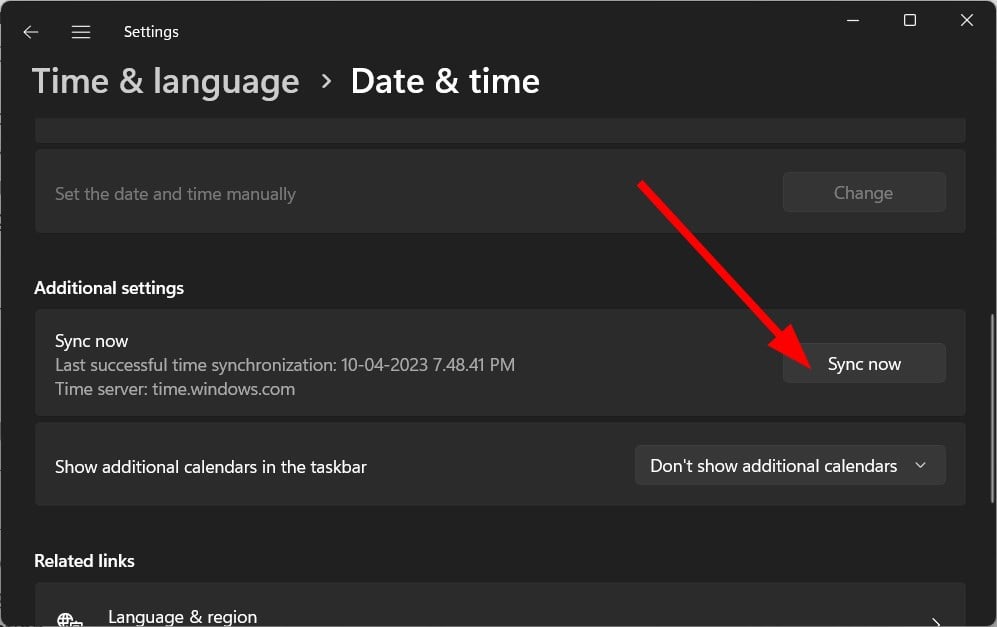
Notamment, cette solution a été suggérée par un utilisateur et a aidé plusieurs utilisateurs à résoudre l’erreur du Microsoft Store 0xc000027b.
Vous pouvez essayer de régler l’heure et la date de votre PC et, espérons-le, résoudre l’erreur 0xc000027b ainsi que d’autres erreurs associées telles que 0xc000027b du menu de démarrage, 0xc000027b de l’explorateur, et 0xc000027b de la calculatrice.
2. Exécuter l’outil de résolution des problèmes d’application du Microsoft Store
- Appuyez sur les touches Win + I pour ouvrir les Paramètres Windows.
-
Cliquez sur Dépanner.
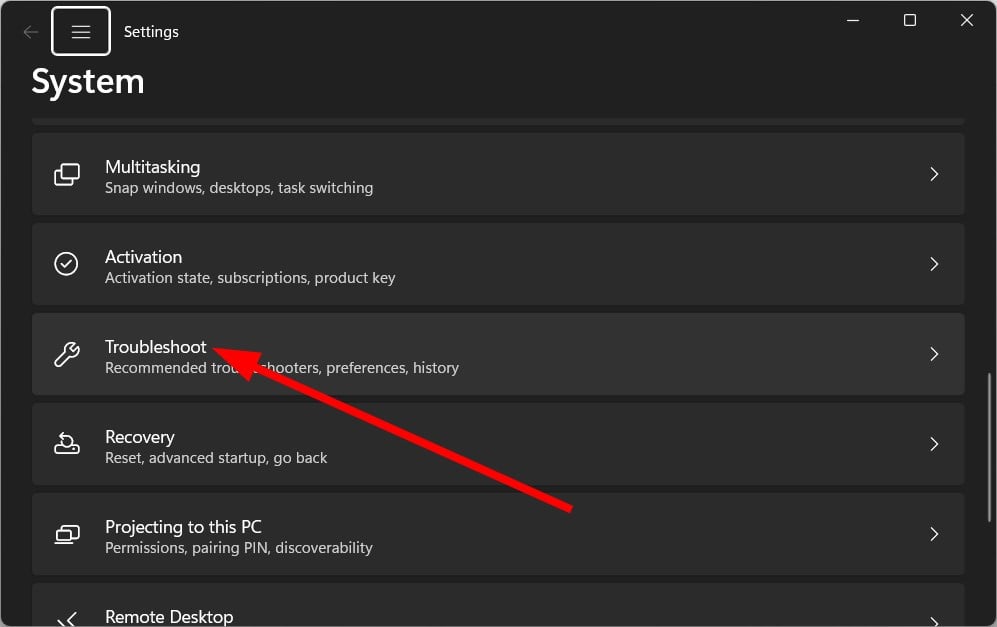
-
Sélectionnez Autres dépanneurs.
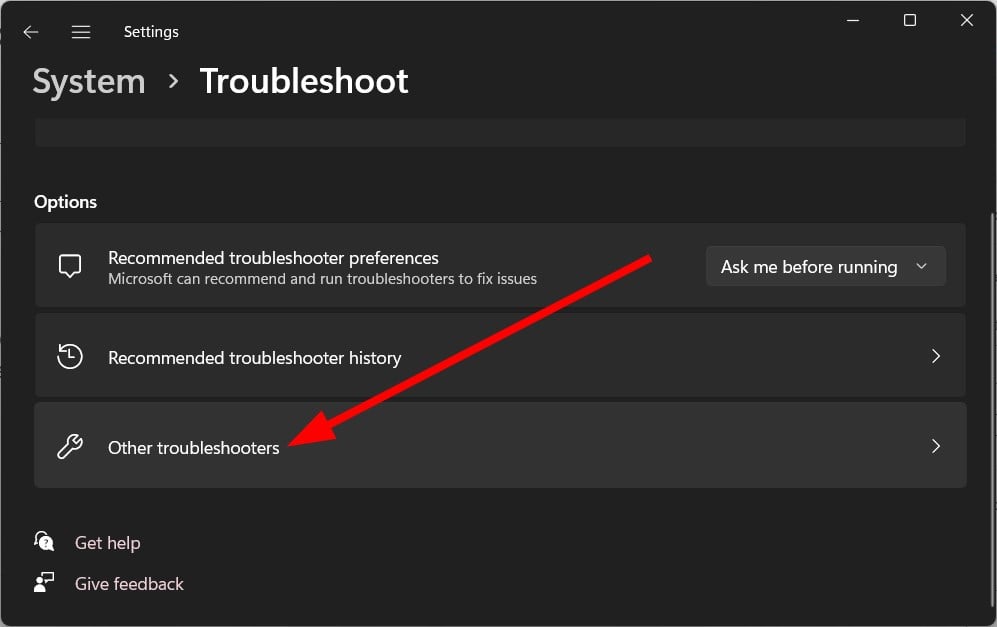
-
Cliquez sur le bouton Exécuter à côté du Microsoft Store.
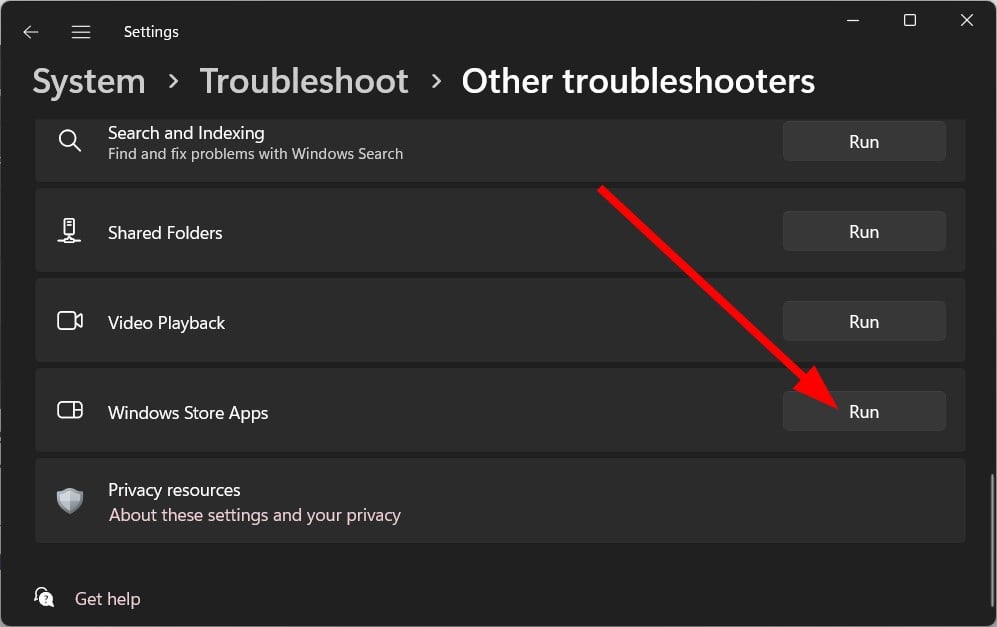
- L’outil de résolution des problèmes commencera à détecter les problèmes.
- Appliquez les corrections suggérées.
- Redémarrez votre PC.
S’il y a un problème sous-jacent avec le Microsoft Store, il peut être facilement résolu en exécutant l’outil de résolution des problèmes du Microsoft Store.
Il détectera le problème et vous invitera à appliquer les corrections pour résoudre les erreurs, y compris l’erreur du Microsoft Store 0xc000027b. En savoir plus sur ce sujet
- Comment s’inscrire et créer un nouveau compte Gmail [Guide facile]
- Voici comment résoudre l’installation de Missile Command Delta
- RÉPARER : Missile Command Delta se bloque sur PC
3. Réinitialiser le Microsoft Store
- Appuyez sur les touches Win + I pour ouvrir les Paramètres Windows.
-
Cliquez sur Applications à gauche.
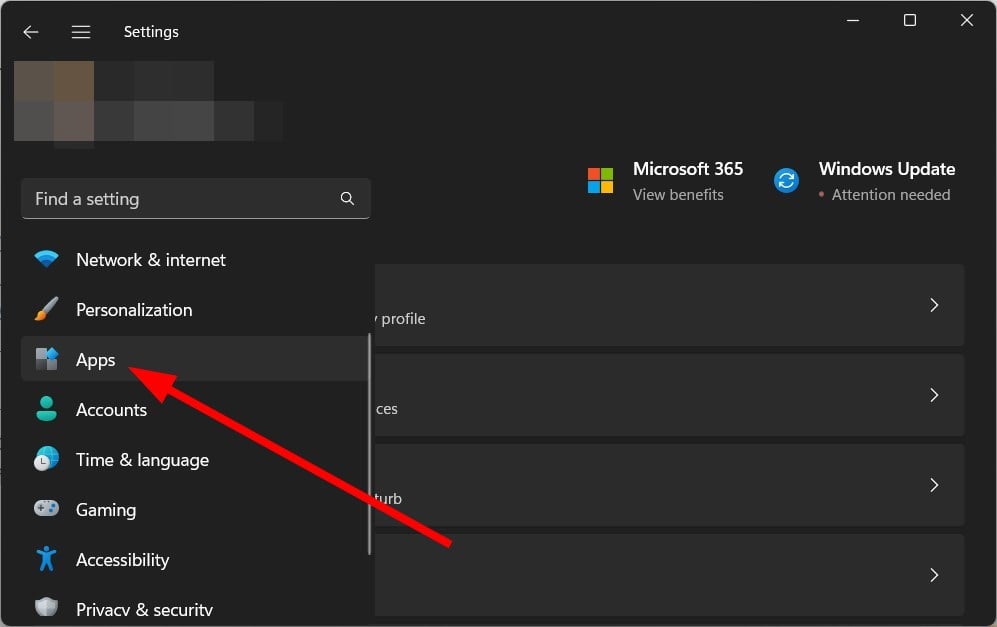
-
Sélectionnez Applications installées.
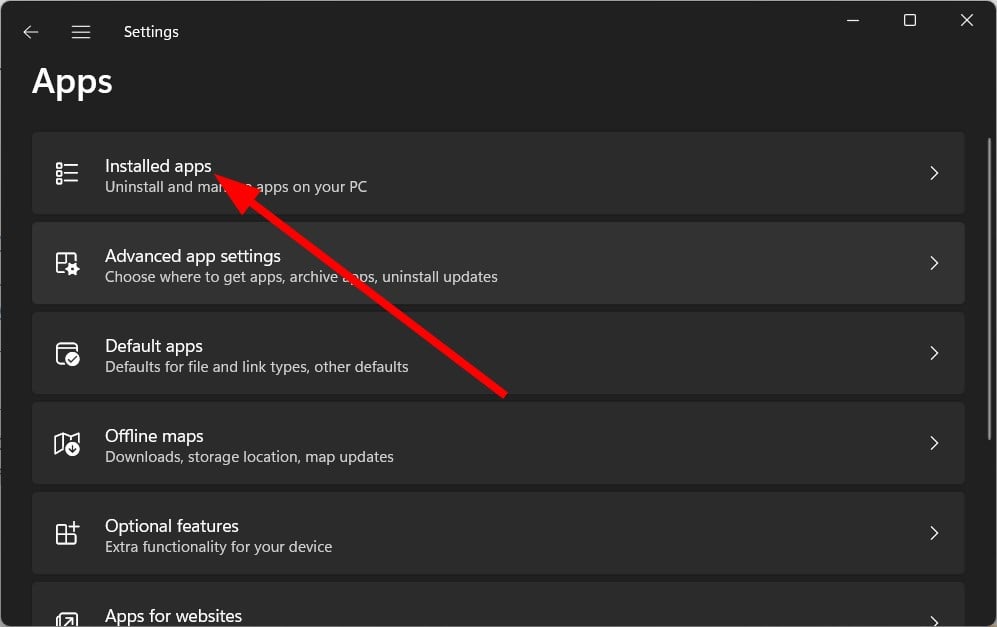
-
Cliquez sur l’icône à 3 points pour le Microsoft Store et sélectionnez Options avancées.
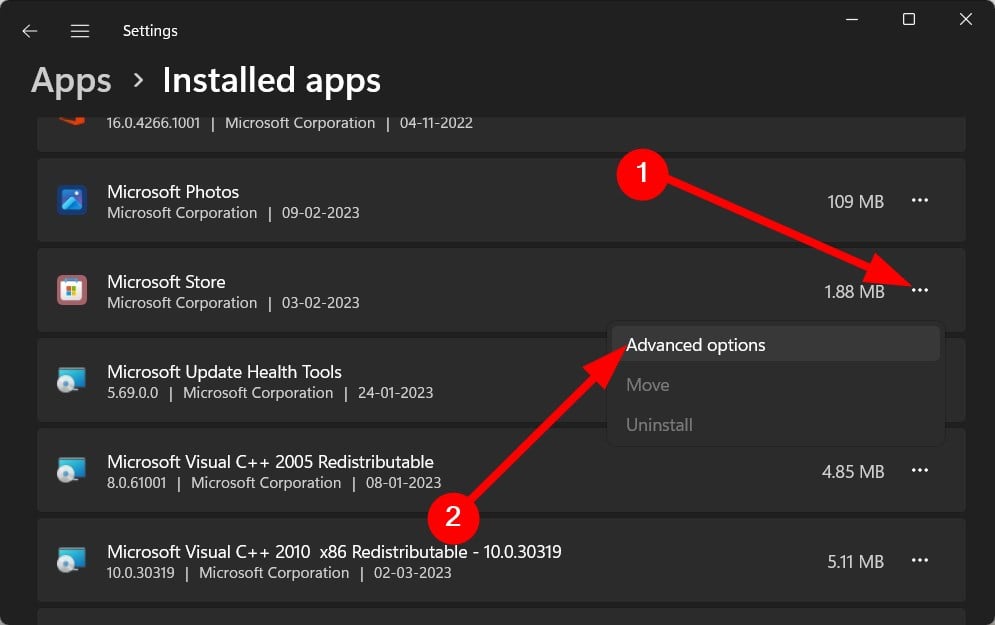
-
Faites défiler vers le bas et cliquez sur Réinitialiser.
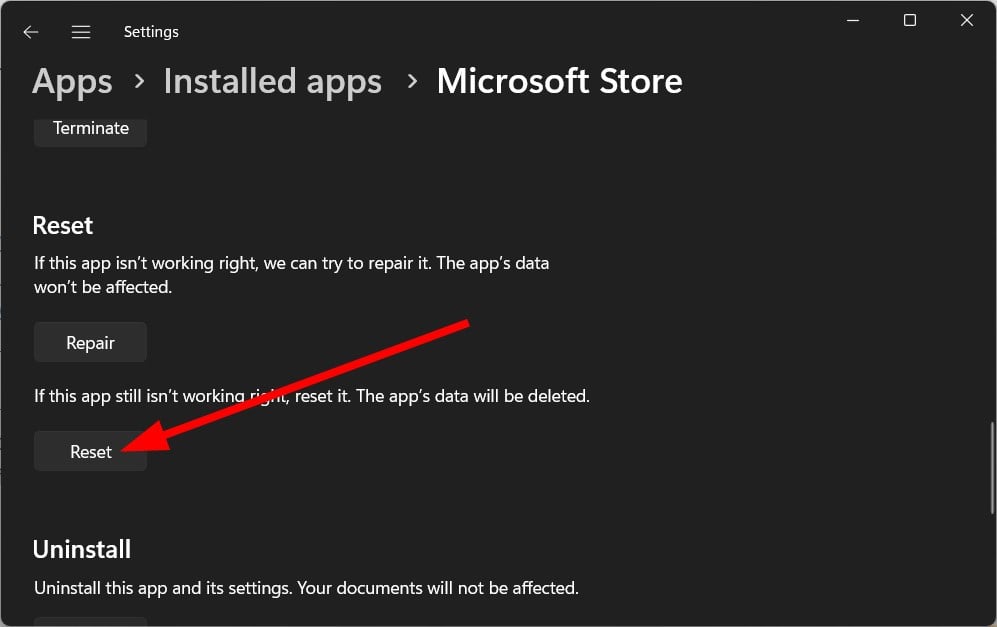
- Cliquez à nouveau sur Réinitialiser dans l’invite pour réinitialiser le Microsoft Store.
La réinitialisation du Microsoft Store permet de rétablir tous les fichiers qui pourraient être corrompus ou causer le problème. Lorsque vous lancez le Store après la réinitialisation, tous les fichiers seront chargés depuis le début.
4. Supprimer le cache du Microsoft Store
- Appuyez sur les touches Win + R pour ouvrir la boîte de dialogue Exécuter.
-
Tapez regedit et appuyez sur Entrée.
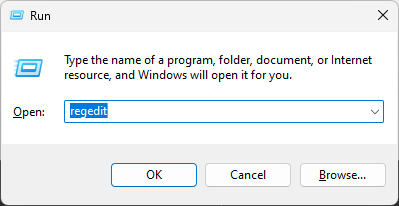
-
Accédez au chemin ci-dessous et appuyez sur Entrée.
Ordinateur\HKEY_CURRENT_USER\Software\Microsoft\Windows\CurrentVersion\CloudStore\Store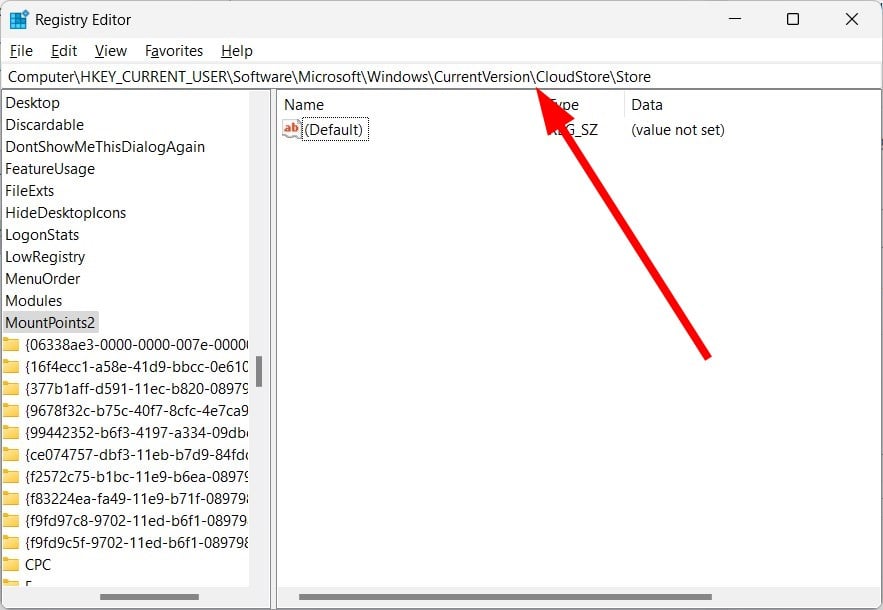
-
Supprimez le dossier Cache pour Store.
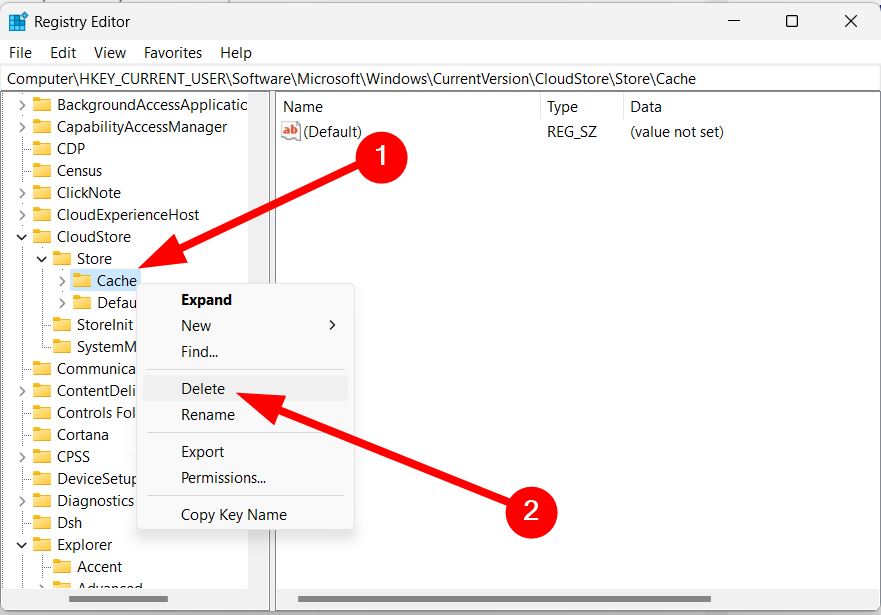
- Fermez l’Éditeur de registre.
- Redémarrez votre PC pour que les changements prennent effet.
Ce problème d’erreur du Microsoft Store 0xc000027b pourrait également être déclenché si plusieurs fichiers de registre sont manquants ou corrompus.
Vous pouvez facilement effacer les fichiers de registre du cache du Microsoft Store en suivant les étapes ci-dessus et voir si cela aide avec les erreurs 0xc000027b du menu de démarrage, 0xc000027b de l’explorateur, 0xc000027b de la calculatrice ou d’autres erreurs associées à 0xc000027b.
5. Exécuter les commandes SFC et DISM
- Appuyez sur la touche Win pour ouvrir le menu Démarrer.
-
Exécutez Invite de commande en tant qu’administrateur.
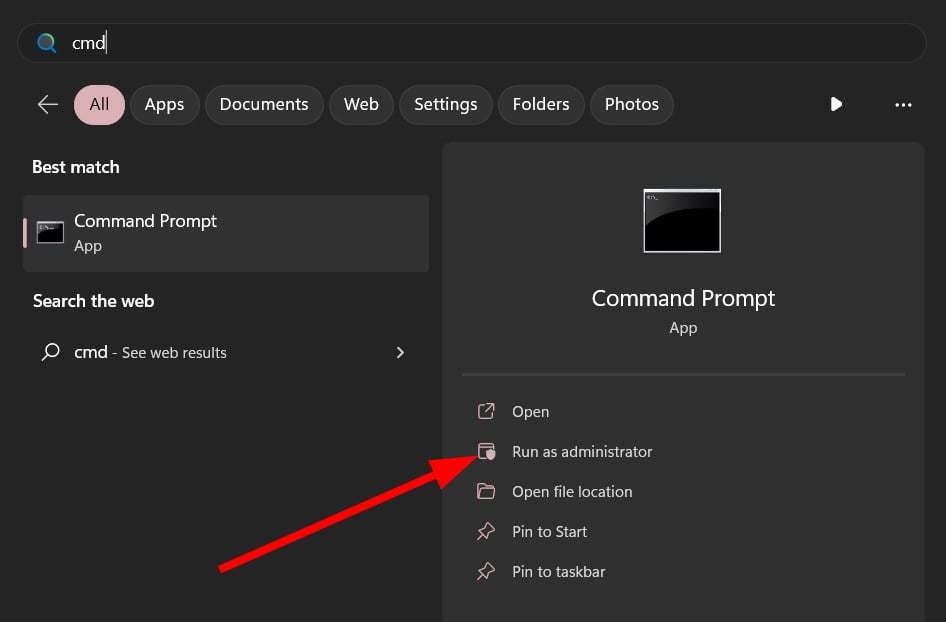
-
Tapez la commande suivante et appuyez sur Entrée.
sfc /scannow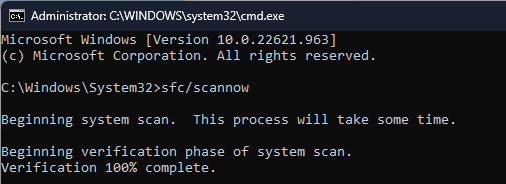
- Attendez que le processus d’analyse SFC soit terminé.
-
Tapez les commandes suivantes et appuyez sur Entrée après chacune.
Dism /Online /Cleanup-Image /CheckHealthDism /Online /Cleanup-Image /ScanHealthDism /Online /Cleanup-Image /RestoreHealth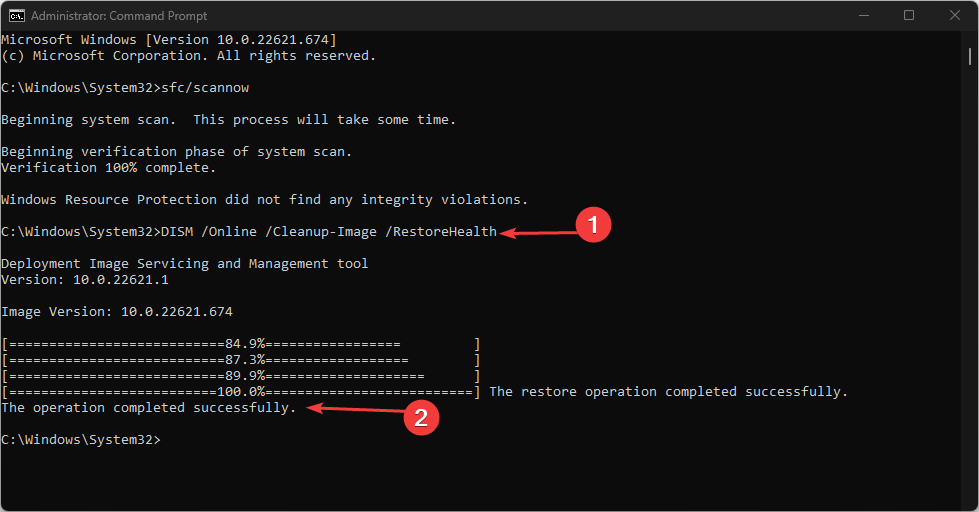
- Redémarrez votre PC.
Plusieurs utilisateurs ont également demandé dans des forums si les erreurs shellexperiencehost.exe 0xc000027b et le code d’exception kernelbase dll : 0xc000027b sont similaires à 0xc000027b.
En bref, oui. Si vous rencontrez les erreurs shellexperiencehost.exe 0xc000027b et kernelbase dll 0xc000027b, vous pouvez appliquer les corrections mentionnées ci-dessus. De plus, vous rencontrerez également ces erreurs 0xc000027b avec une application téléchargée depuis le Microsoft Store, comme une calculatrice.
Donc, fondamentalement, certains problèmes sous-jacents avec le Store provoquent des dysfonctionnements des applications. Vous pouvez également appliquer les mêmes solutions mentionnées ci-dessus pour résoudre ces problèmes.
Voilà pour nous dans ce guide. Nous avons préparé un guide qui énumère tous les codes d’erreur les plus courants du Microsoft Store ainsi que les solutions qui vous aideront à les résoudre.
N’hésitez pas à nous faire savoir dans les commentaires ci-dessous laquelle des solutions ci-dessus a corrigé l’erreur du Microsoft Store 0xc000027b sur votre PC.













